适用版本:v3.5.6+;
导入按钮
导入按钮,导入数据页面支持选择器、下拉框等控件配置入库存储。
在【数据模板管理】的配置的“导入”按钮,针对导入数据可进行控件数据编辑配置转换,比如:姓名张三,对应导入系统数据是选择器中张三的用户id信息进行导入存储;
支持转换配置控件如下说明:
1、选择器:角色、组织、用户;
2、下拉框:只支持静态数据读取;
3、单选/多选:只支持静态数据读取;
4、数据字典:平铺和树形;
5、关联数据:支持现有数据集所有数据来源,即物理表、视图、sql、业务对象、第三方接口;
6、自定义对话框:支持现有数据集所有数据来源,即物理表、视图、sql、业务对象、第三方接口。
【配置步骤】
1.首先,我们需要在数据模板管理中列表-功能按钮添加【导入】按钮
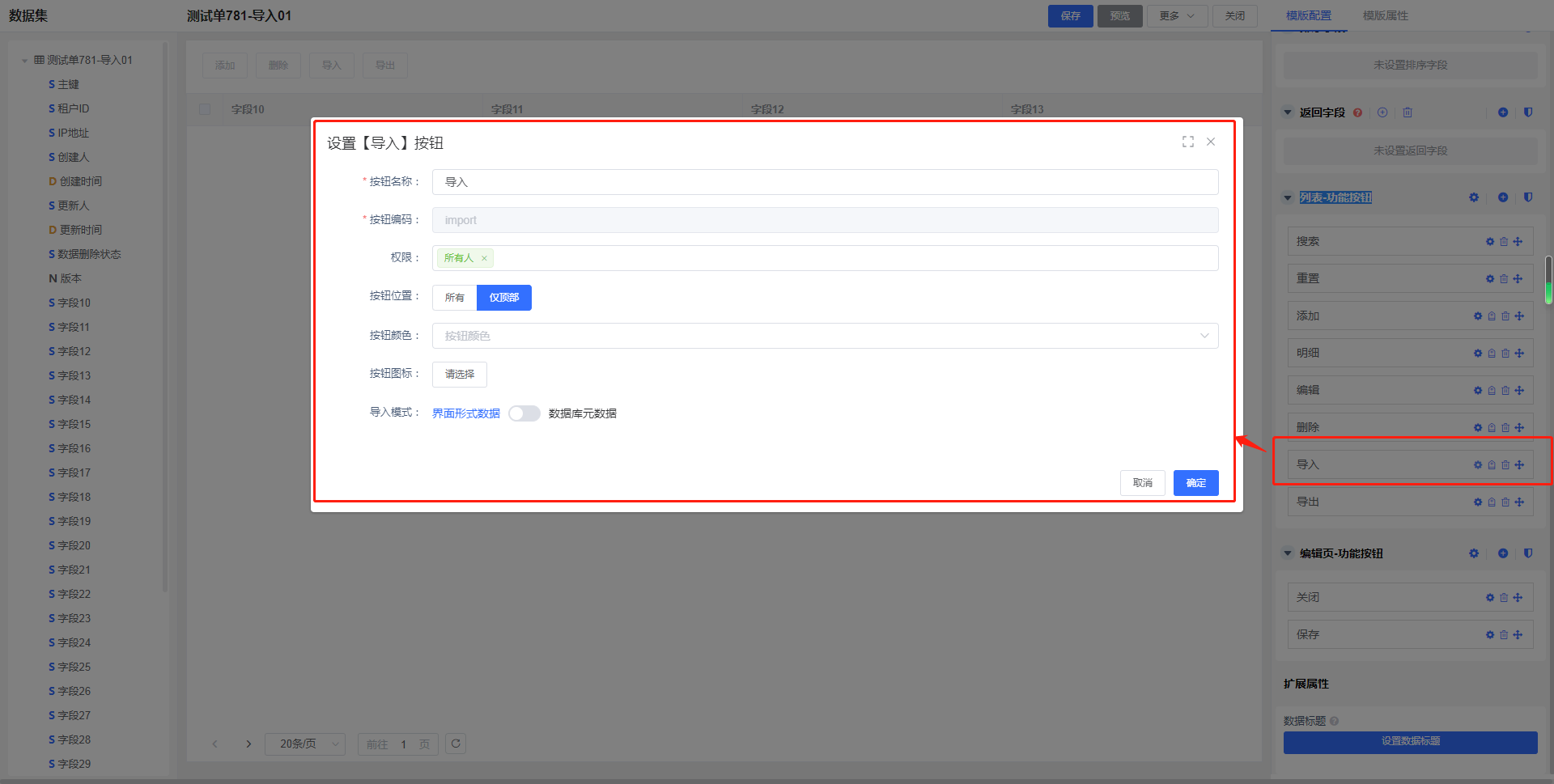
导入模式可选择:界面形式数据、数据库元数据(默认为界面形式数据)
注意:开启元数据导入,则以excel配置的数据进行导入存储,即excel配置的也是id,key直接存储值,则按之前逻辑运行;不开启则按控件转换进行导入存储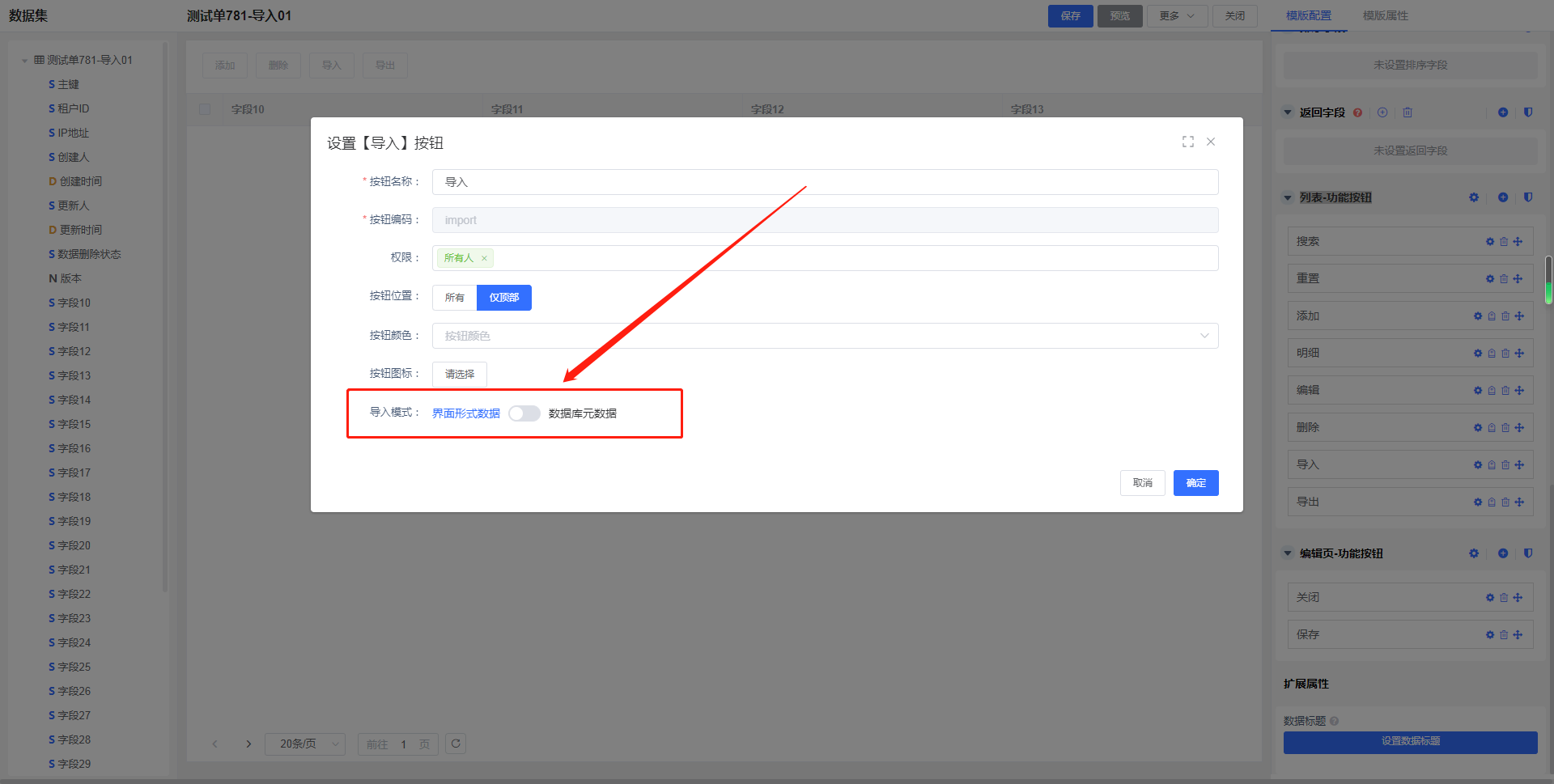
2.预览,导入数据

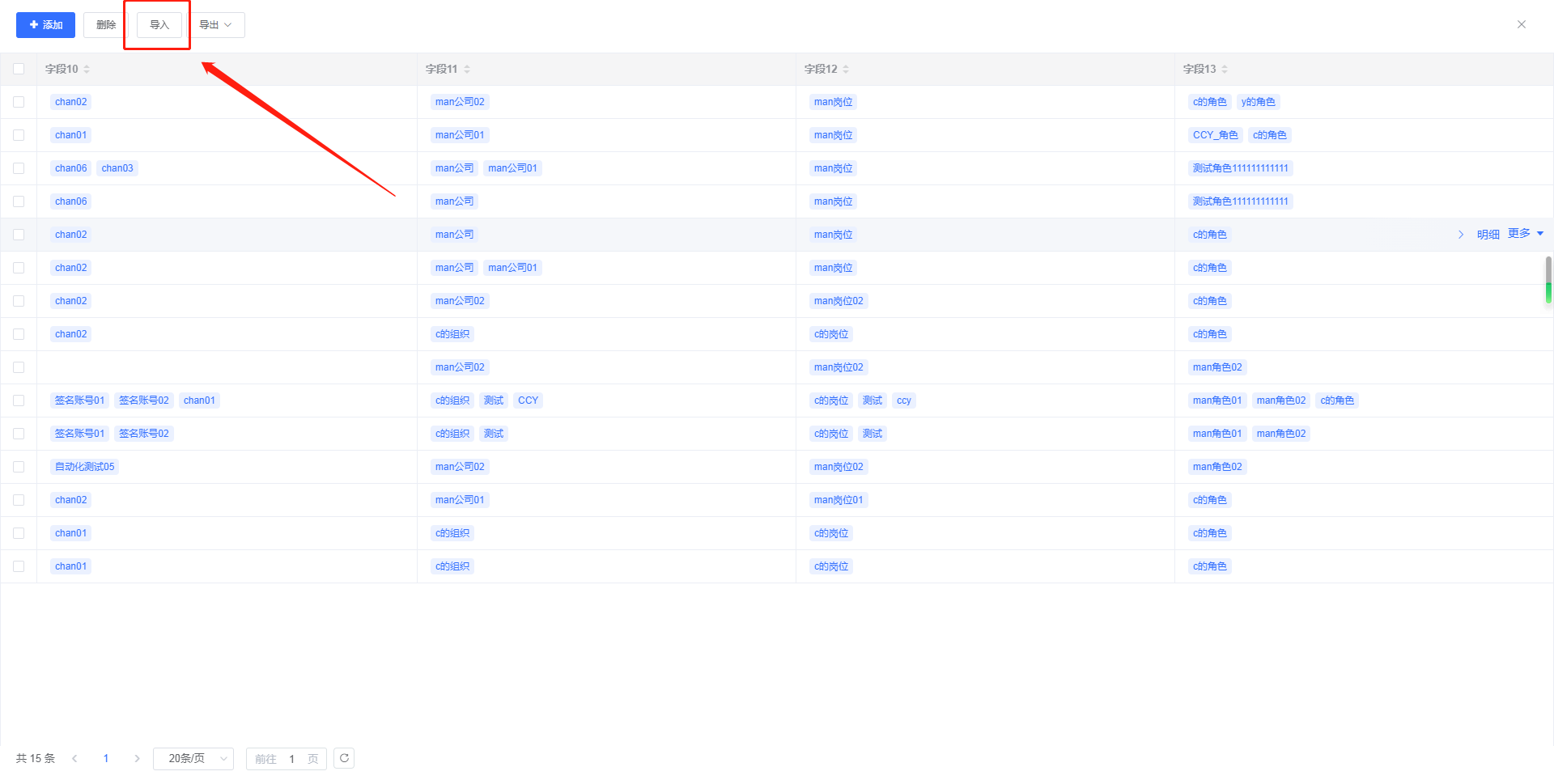
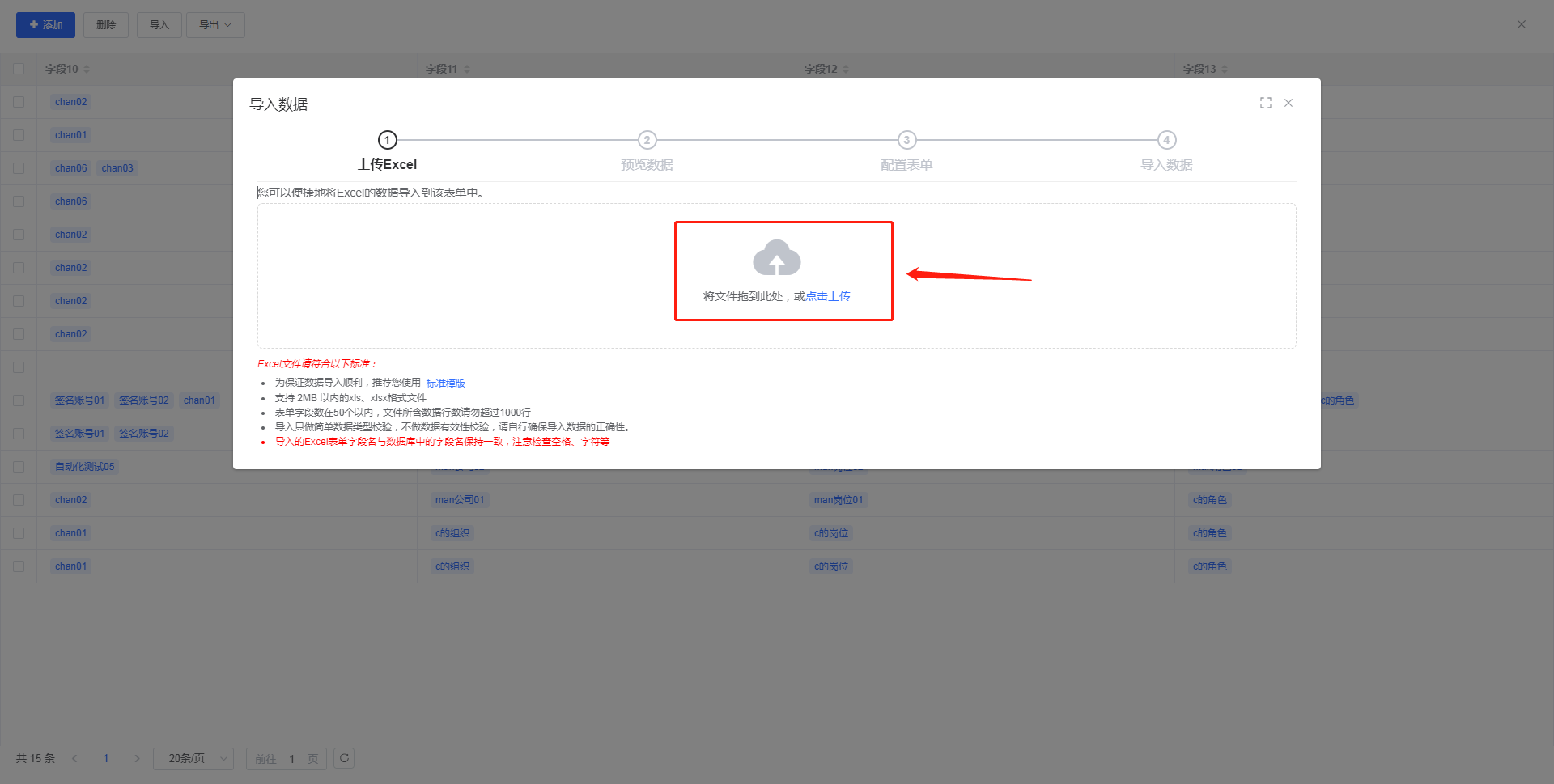
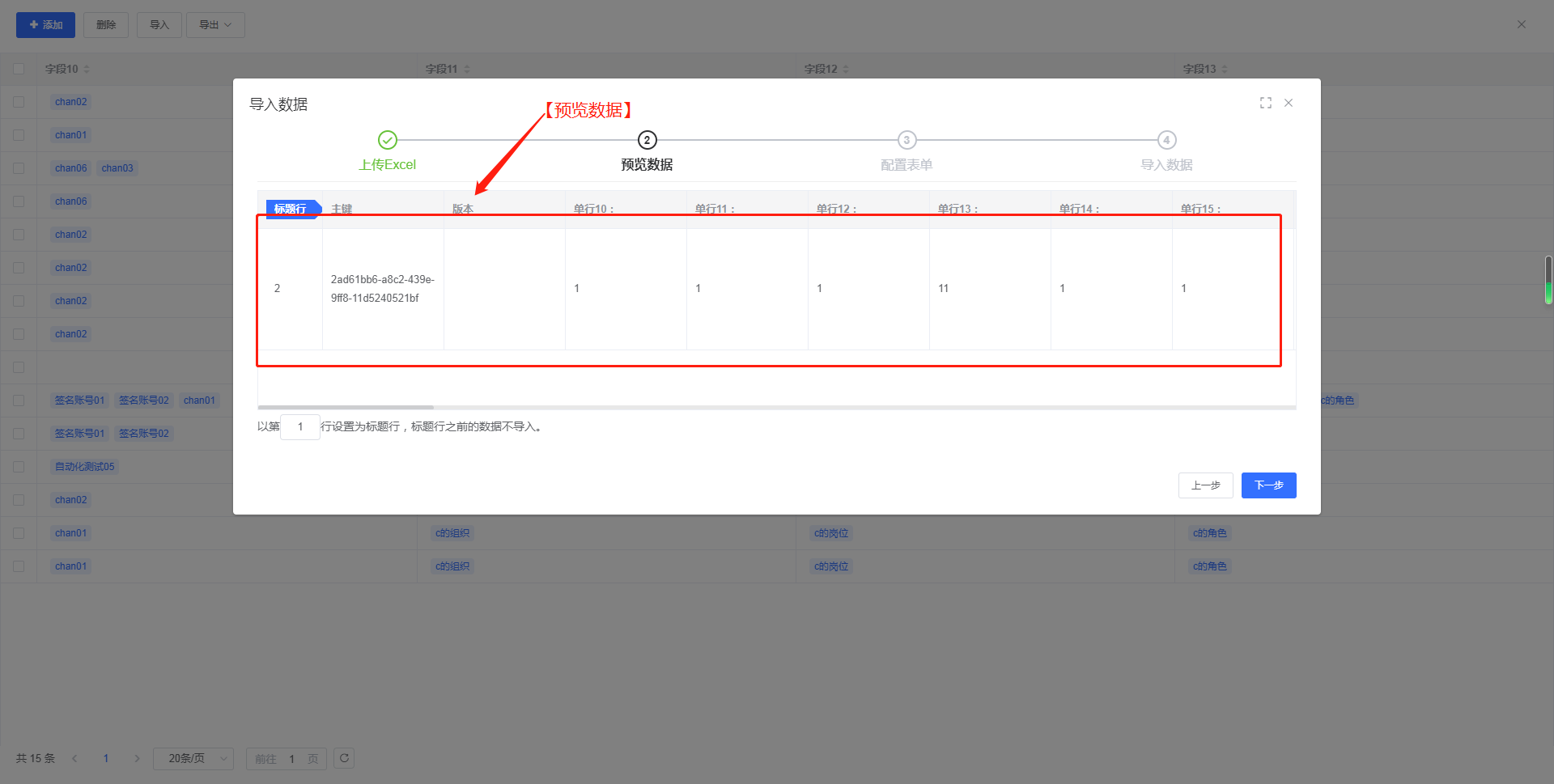
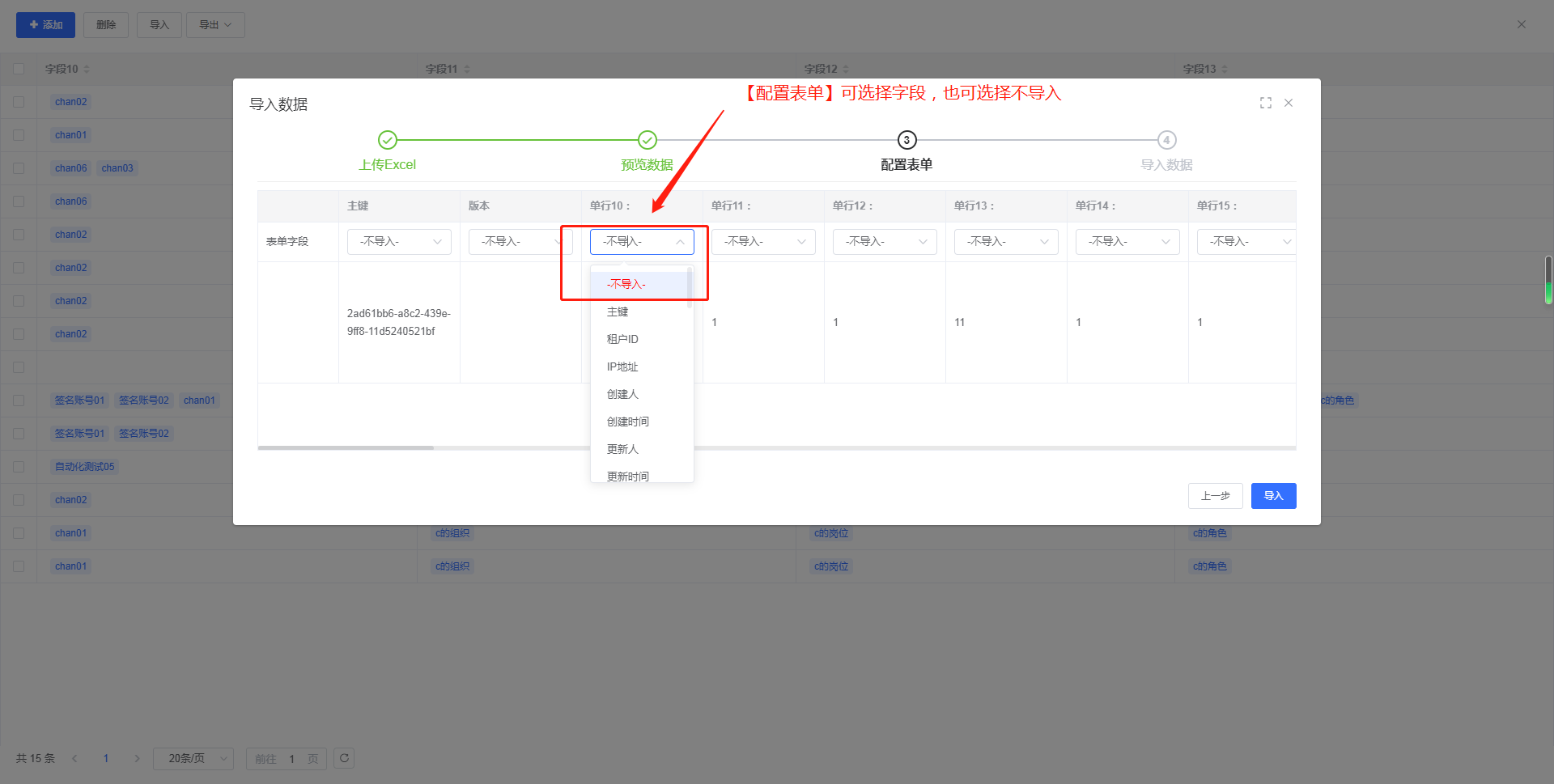
3.点击“导入”按钮,当导入的数据不存在或者重名时,进行校验
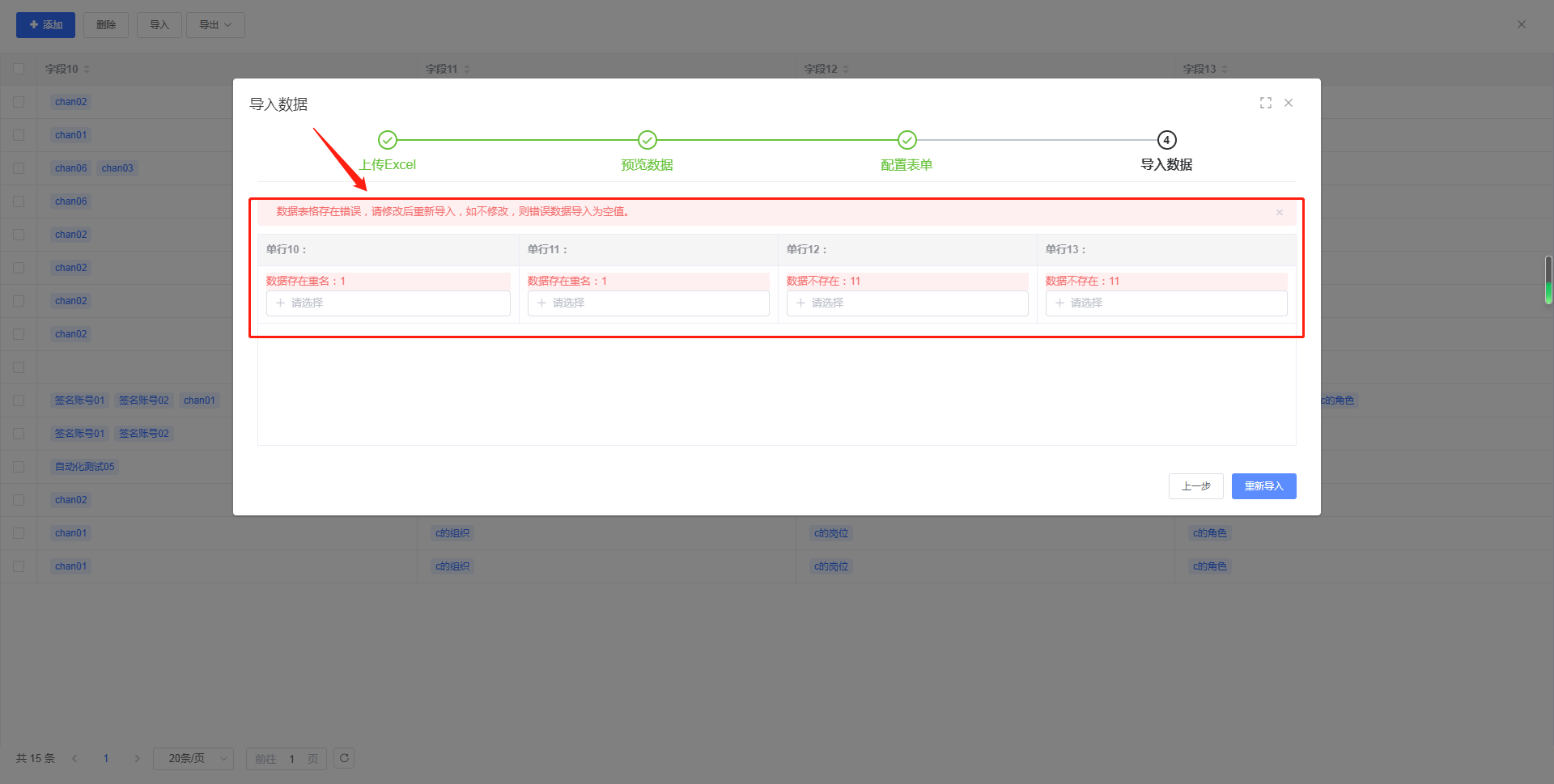
(1)可点击字段,进行重新选择数据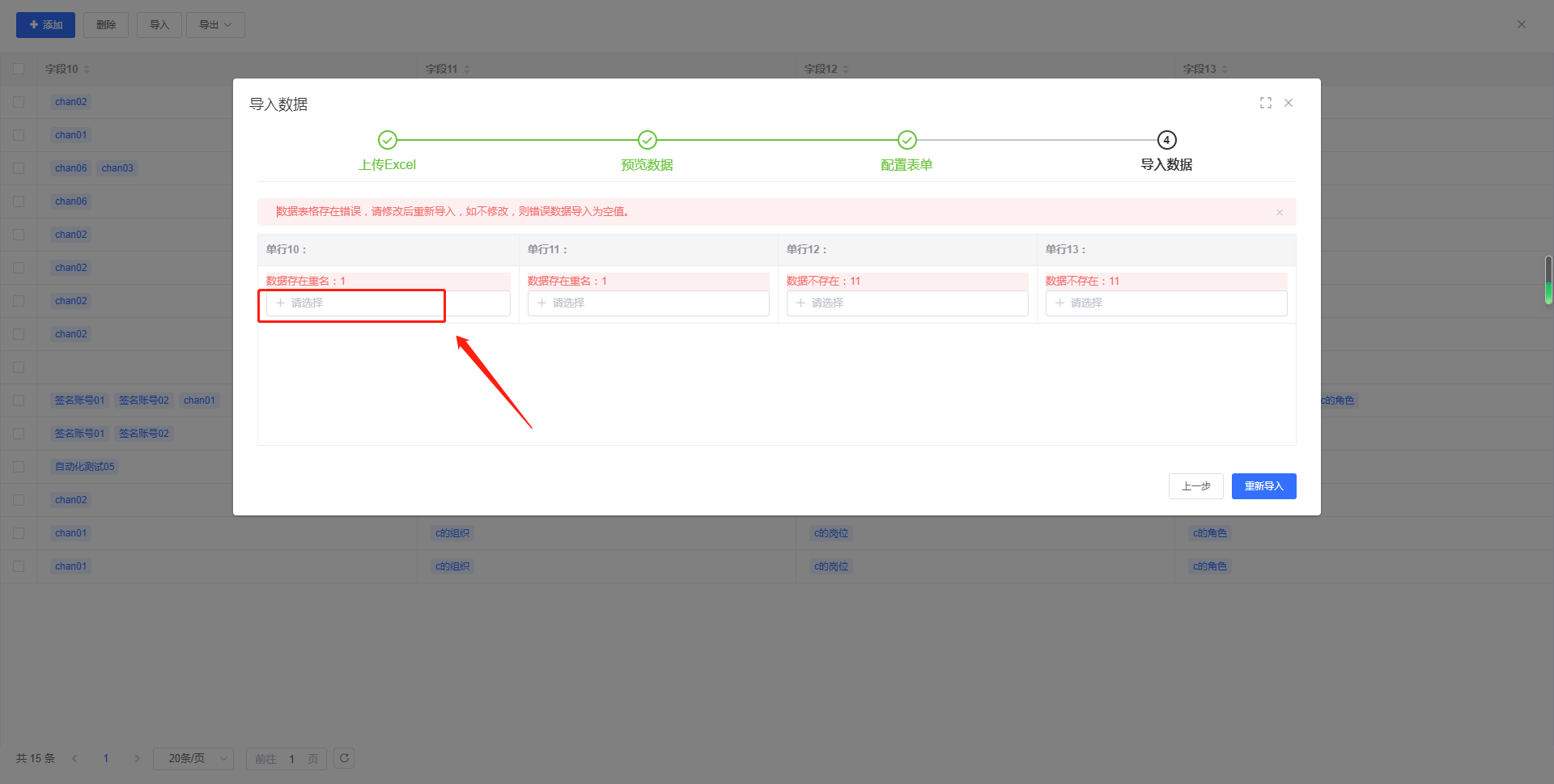
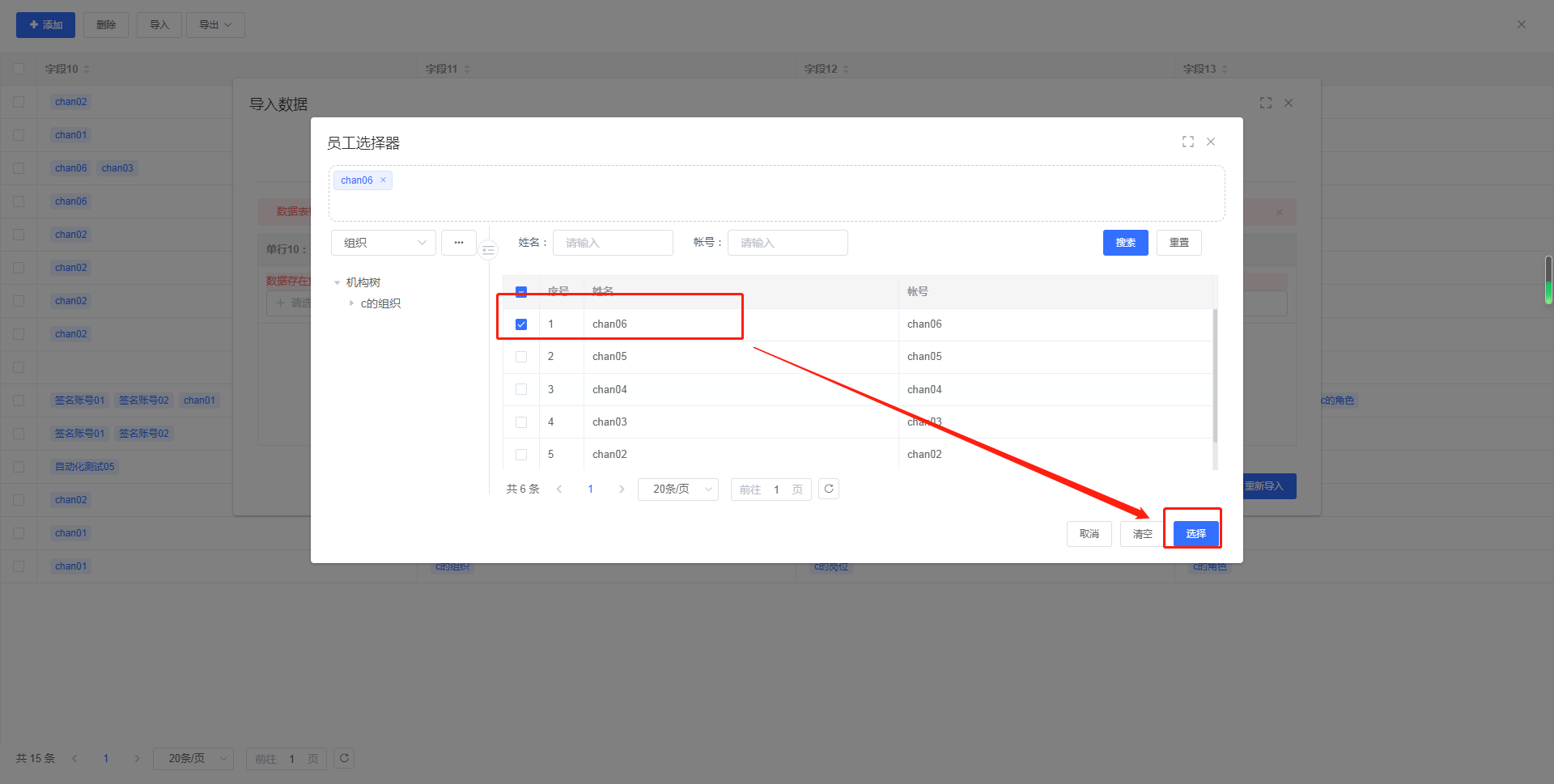
选择数据后,点击【重新导入】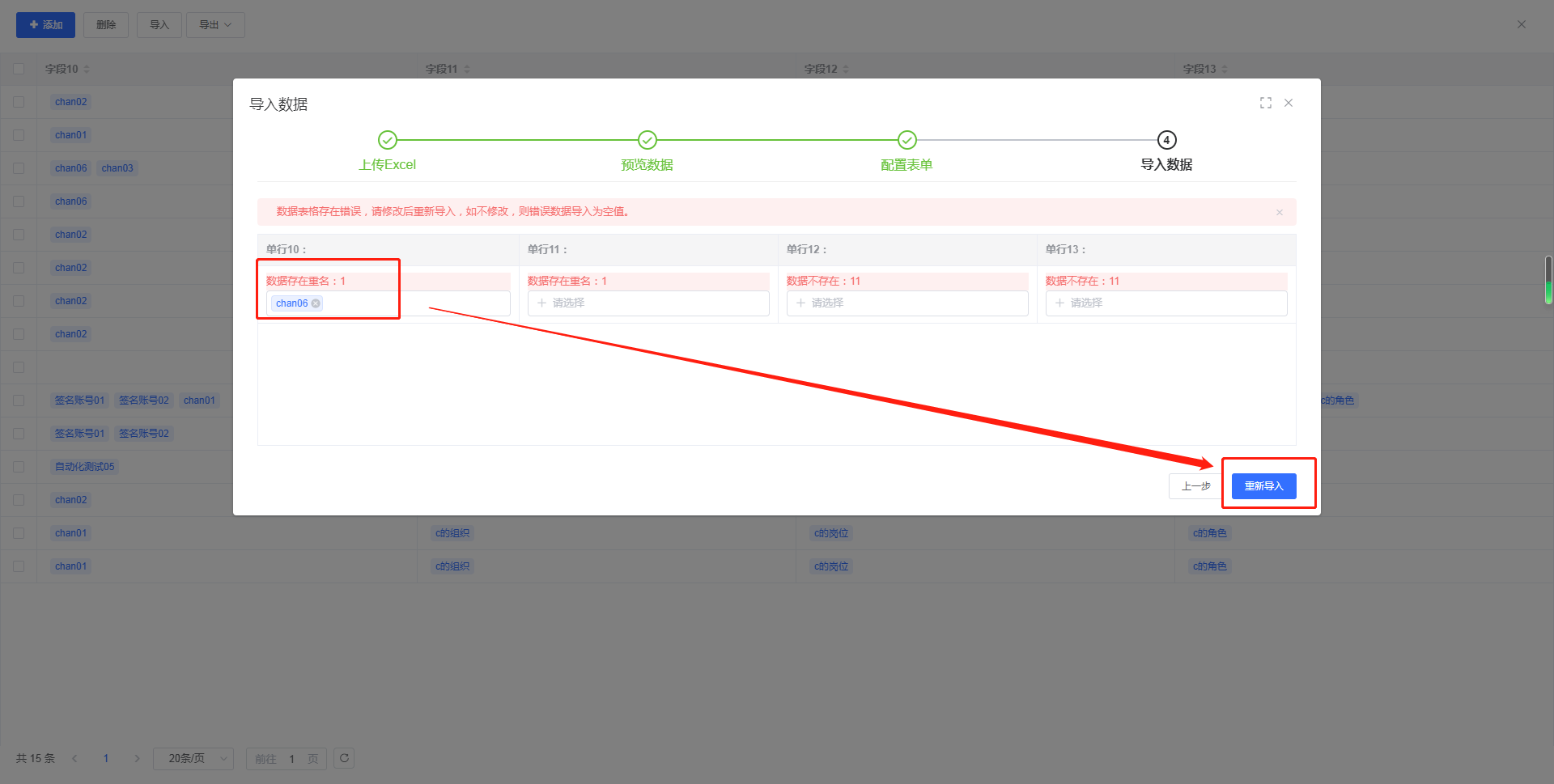
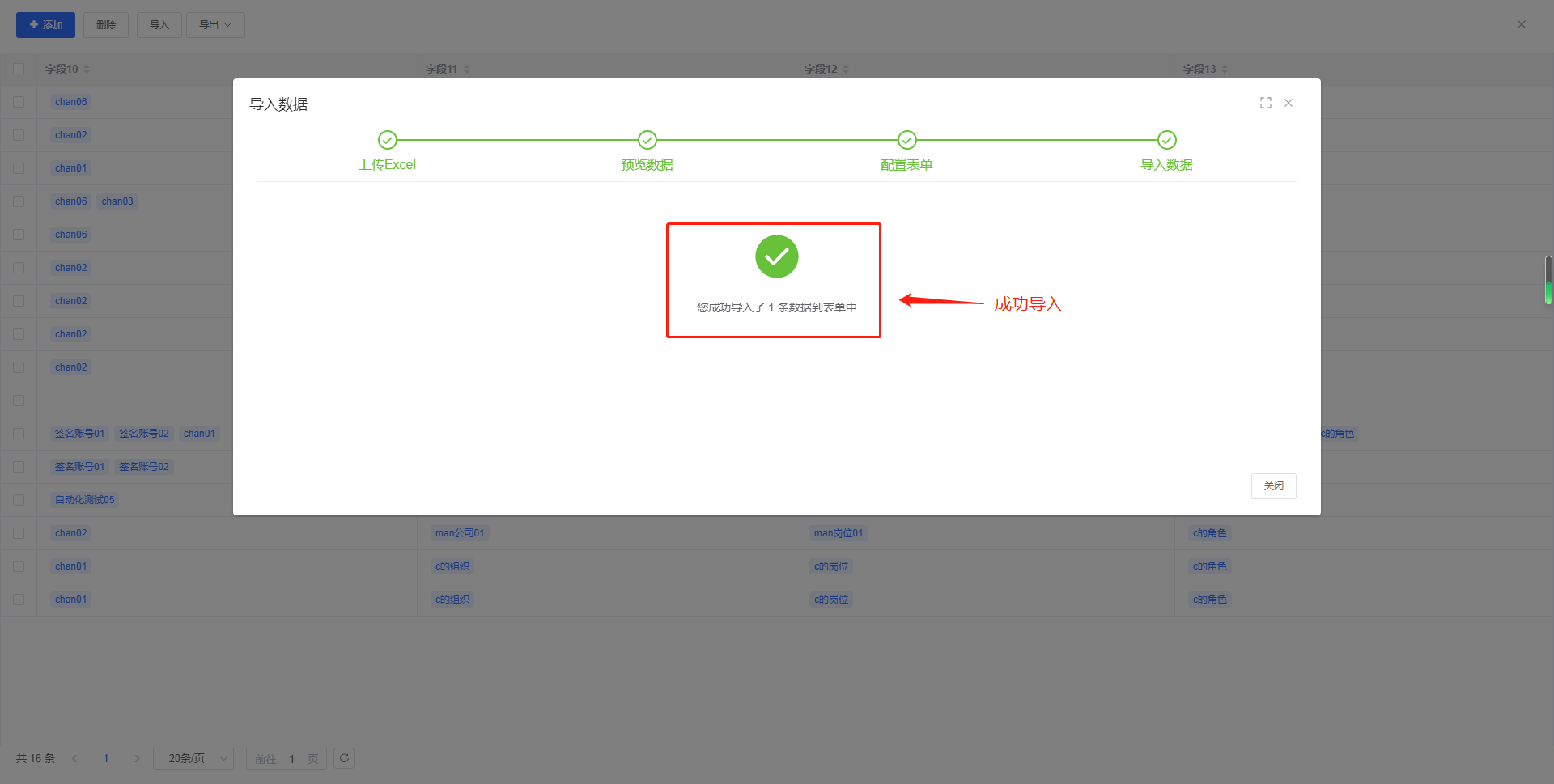
(2)当不重新选择数据时,点击【重新导入】,则错误数据导入为空值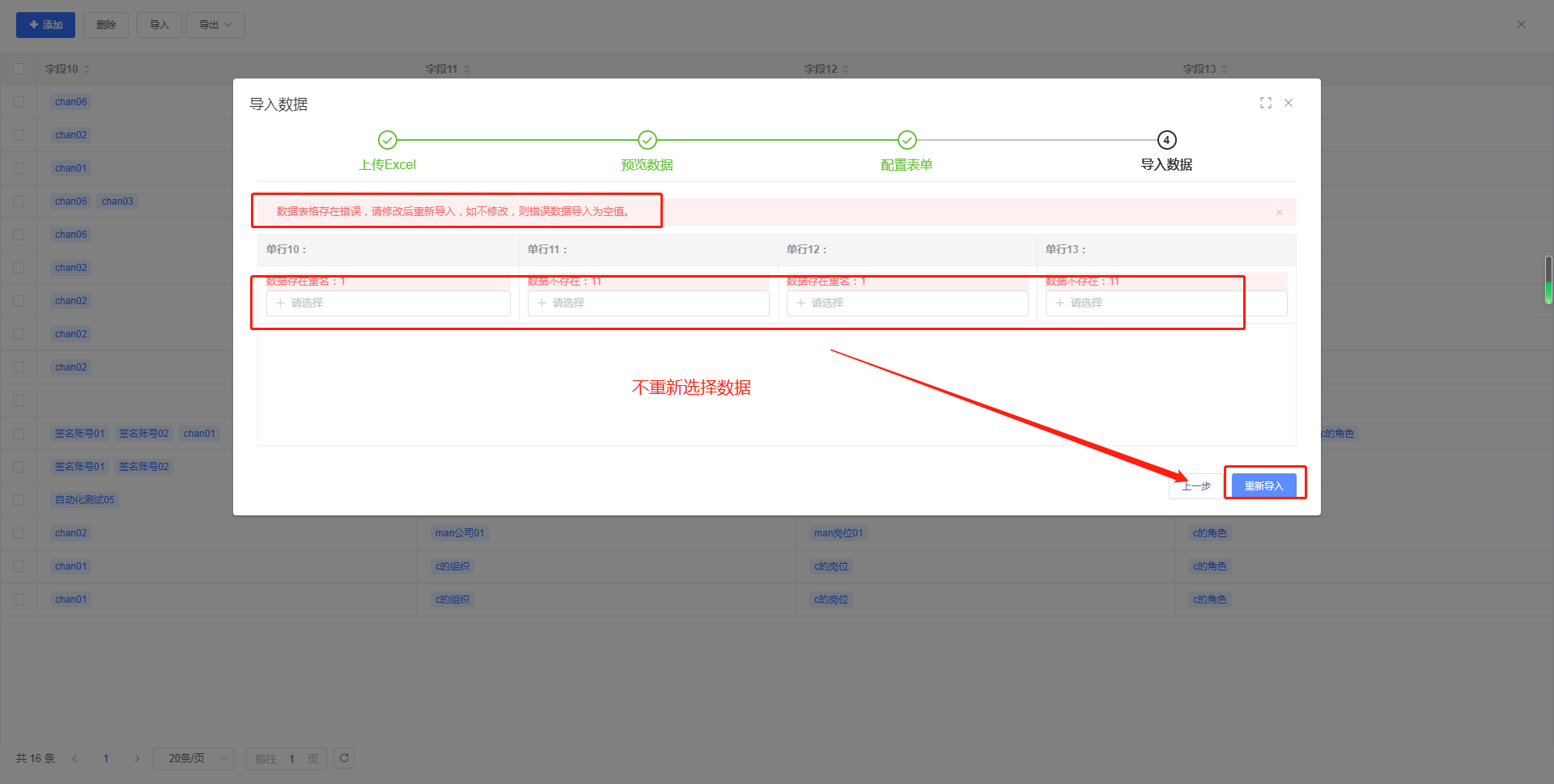
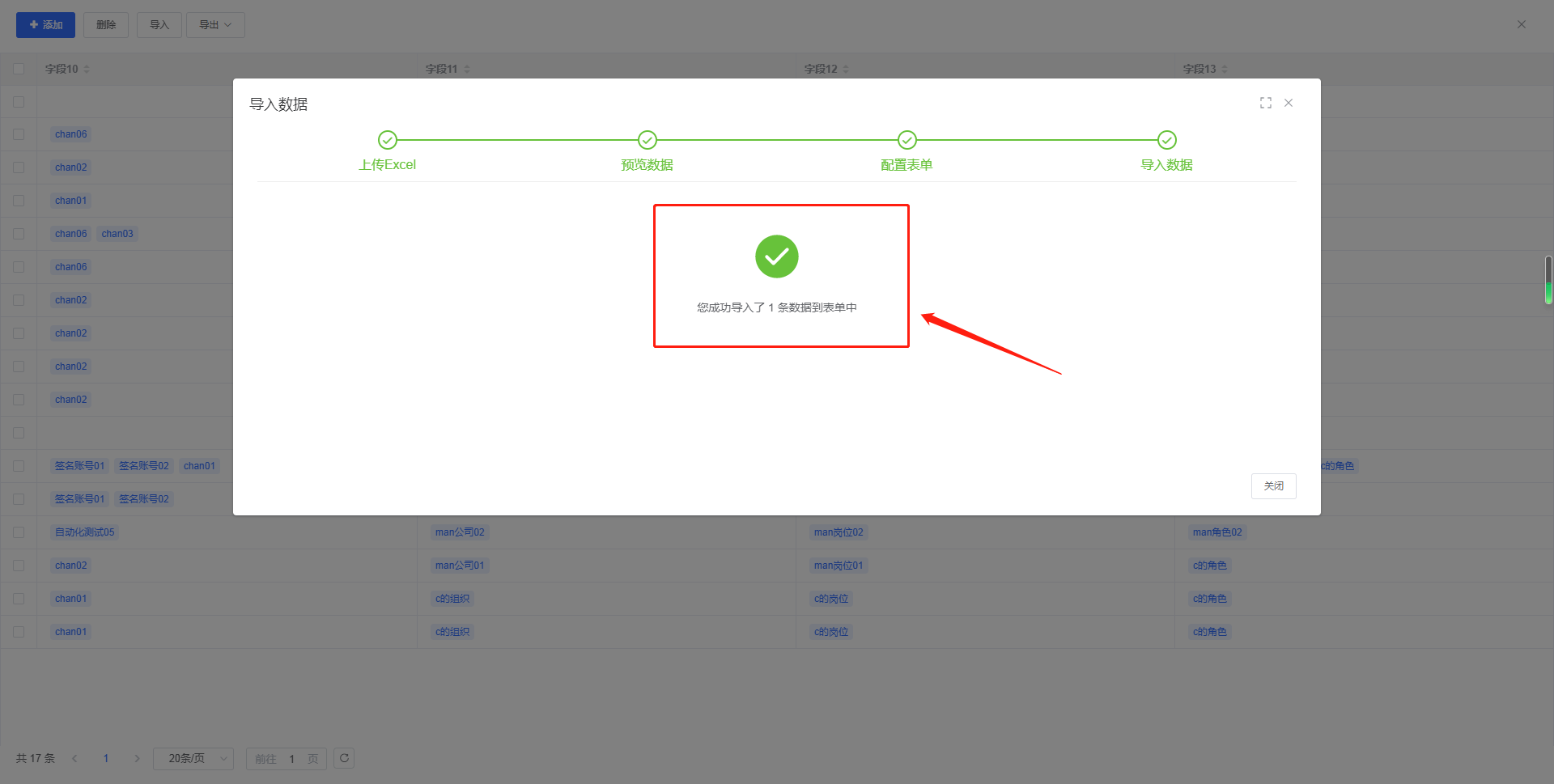
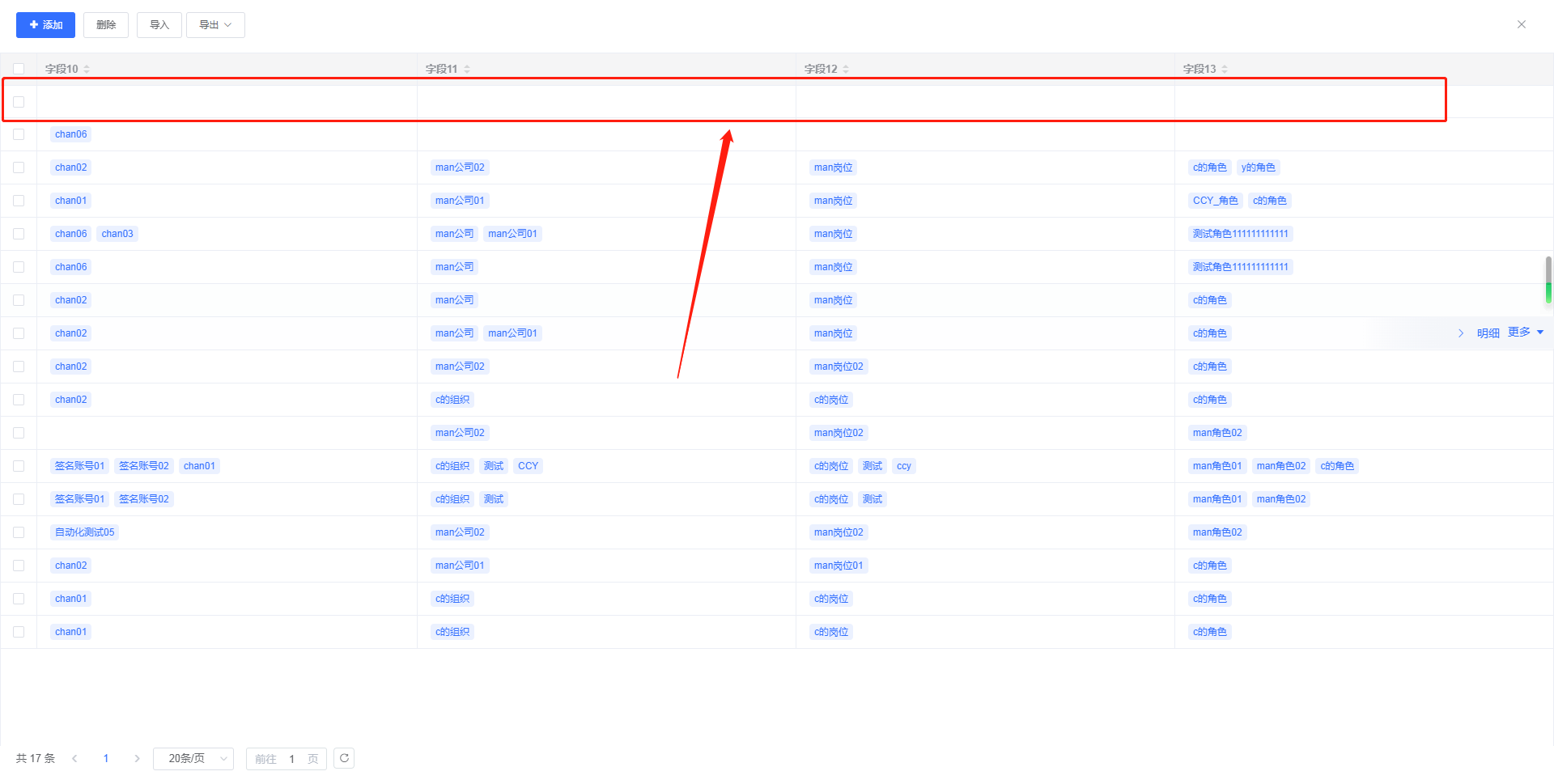
注意:
1、点击导入数据,后端根据数据模板列表-“显示字段”配置控件和“绑定表单配置的控件”,显示字段优先级高于表单控件,即显示字段设置了控件则以它为准,没设置则以绑定表单控件为准;
2、导入数据中的转换:
2.1选择器:在excel输入均是名称,则后端查询数据固定以姓名字段进行模糊查询获取对应信息获取返回填入对应的id信息;
2.2、自定义对话框、关联数据: 在excel给的信息,是固定以显示字段作为查询条件,获取对应回填的配置key标识信息;
2.3、单选、多选、下拉框:在excel给的信息,对应vule值进行查询获取对应的key值信息;3、数据校验:导入查询的时候会有重复或不存在,上图将错误和正确的信息全部显示,错误的信息标红显示,修正则根据第1点规则进行控件渲染选填,调整完后页面又原先的名称或vule值,调整成对应的key和id给后端。
